之前小编为大家分享一下有关“iPhone双开QQ的教程”获得了不少网友的关注。教程发布之后,有非常多的小伙伴就通过“IT数码通”公纵号给小编留言,表示希望分享一下iOS版微信双开。那么iPhone微信双开怎么弄呢?接下面“IT数码通”编辑就分享一下iOS版微信双开下载和安装教程。
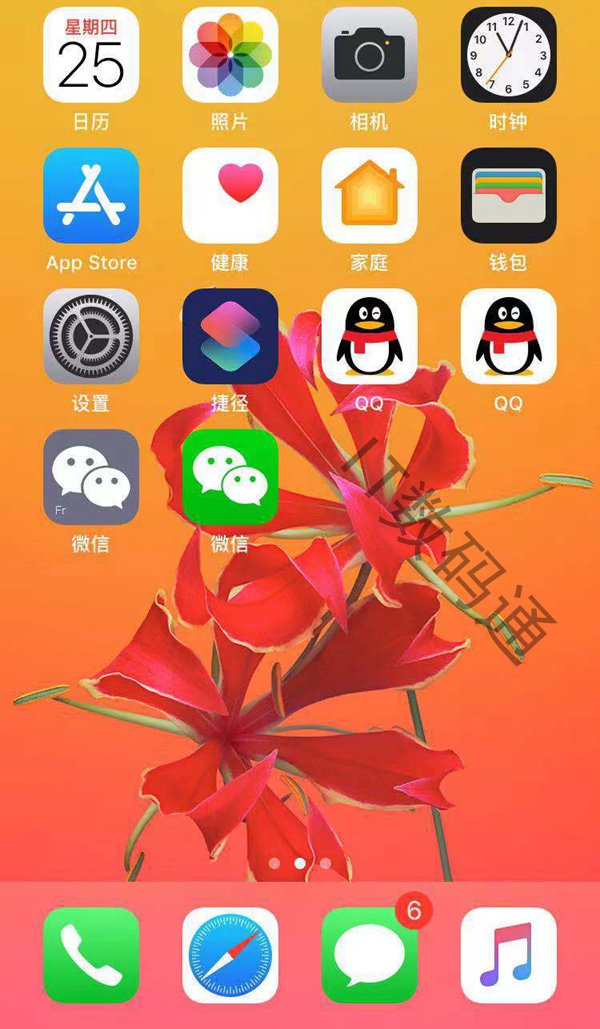
以上截图是小编下载的苹果手机双开微信,此软件出自网络,小编亲自体验了几天,暂时还比较稳定,至于后续能否稳定暂时不得知,但说实话,微信双开都是有风险的,没有不风险的双开微信,所以小编建议大家谨慎使用。
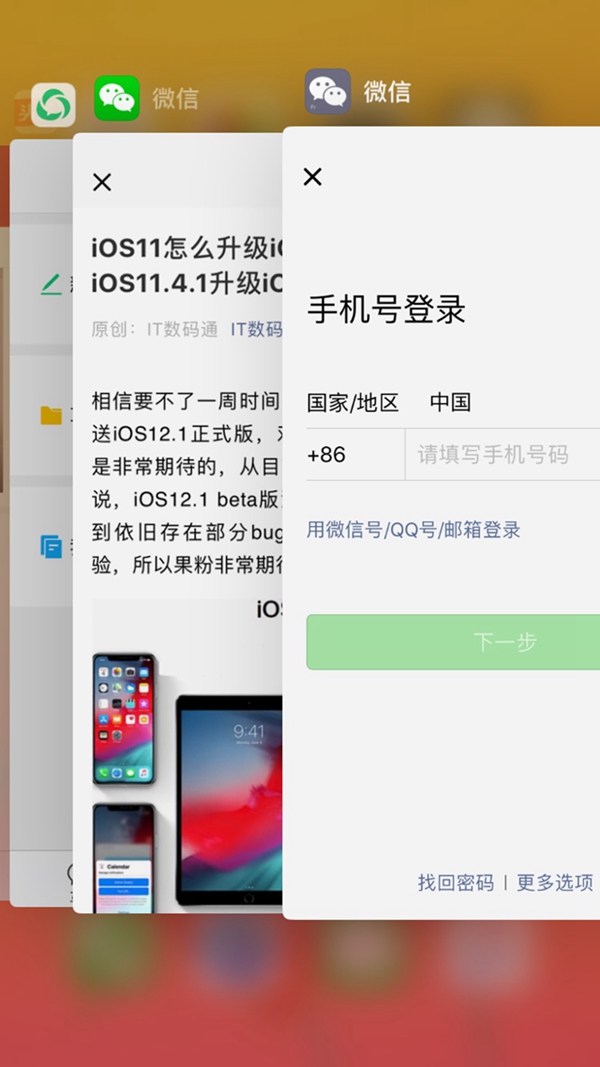
iPhone微信双开怎么弄
我们需要打开微信安装地址,双开微信安装地址进入“IT数码通”微信公纵号,回复关键词[双开]即可自动获取,如下图所示。
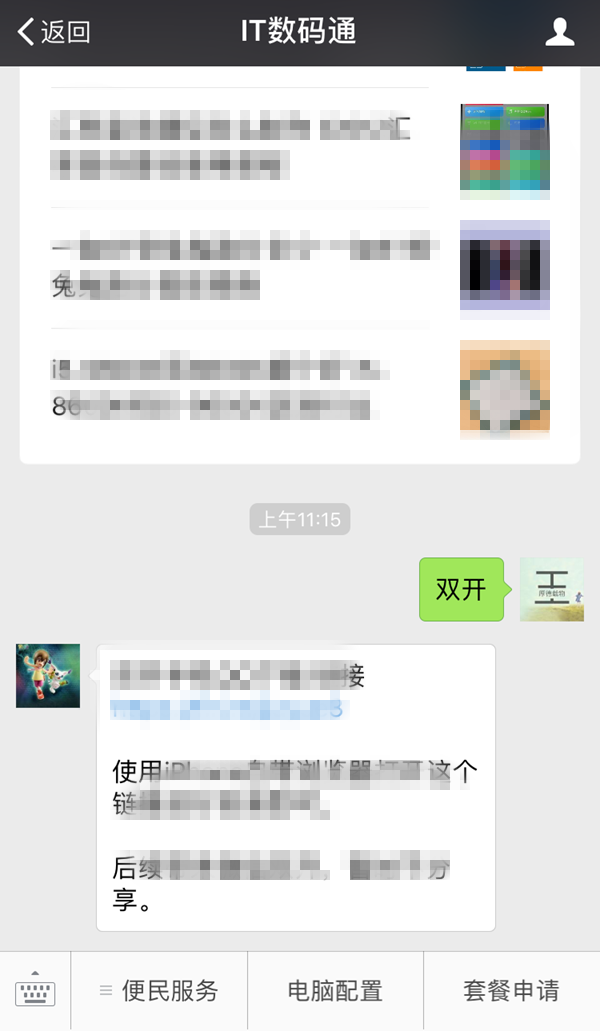
打开地址之后,我们点击“现在安装”,然后点击“下载安装”,安装之后系统桌面就会出现一个白色的微信应用图标,我们点击一下,如下图所示。
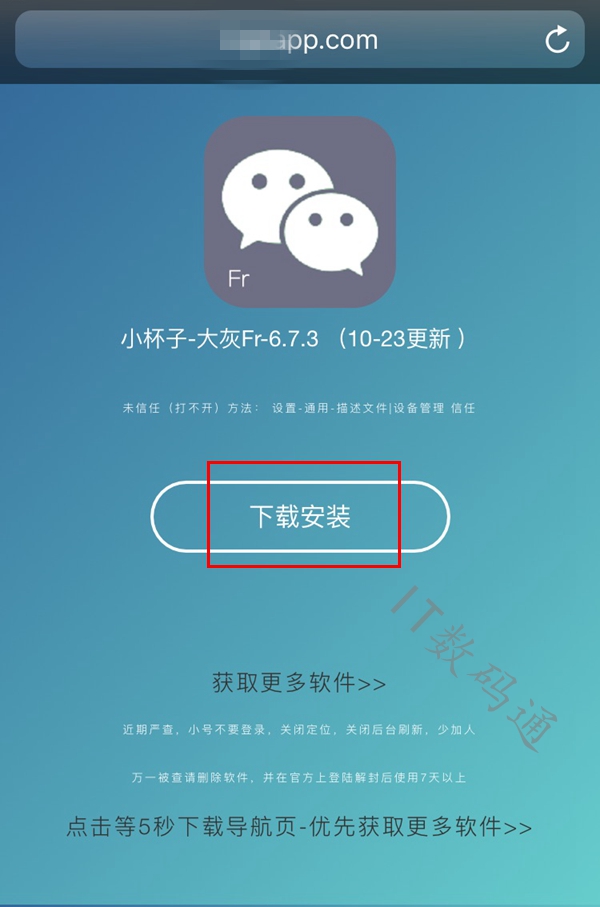
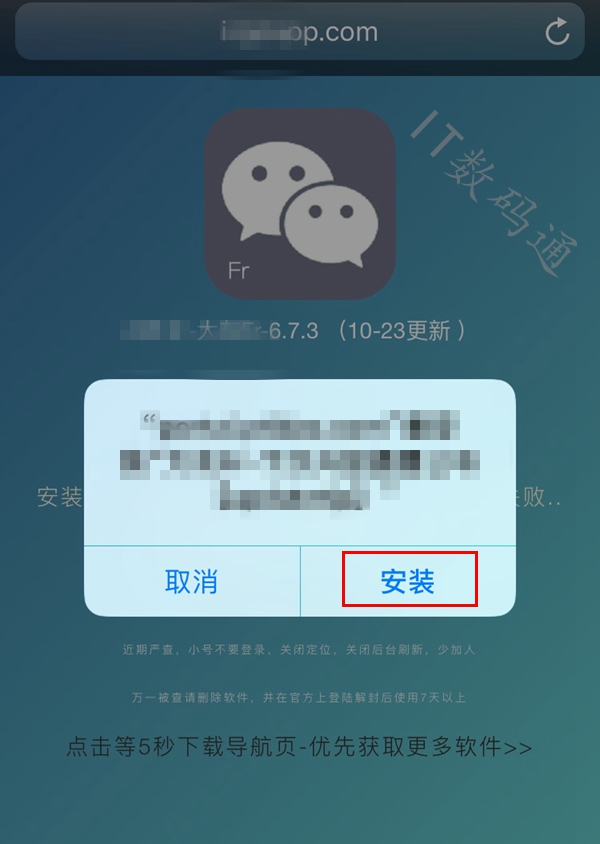
安装成功之后,是不能立马打开的,我们需要进入设置--通用--描述文件和设备管理,找到刚才安装的iPhone微信描述文件进行信任,信任之后才可以正常使用。
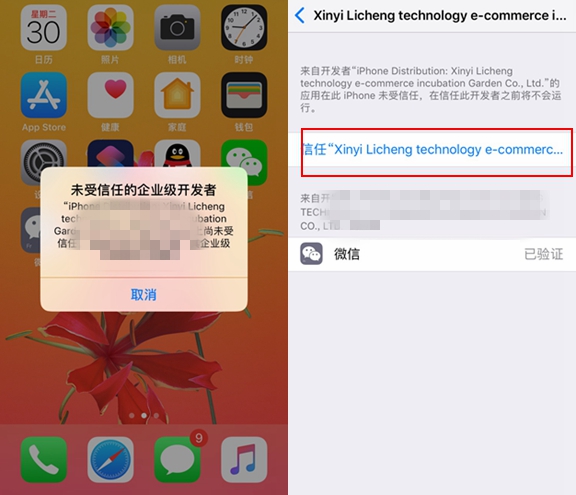
温馨提醒:由于最近腾讯严查厉害,建议关闭定位,关闭后台刷新,少加人。此软件由于共享性质的,请勿用于商业用途。

